Firefox e a linha de comando Linux
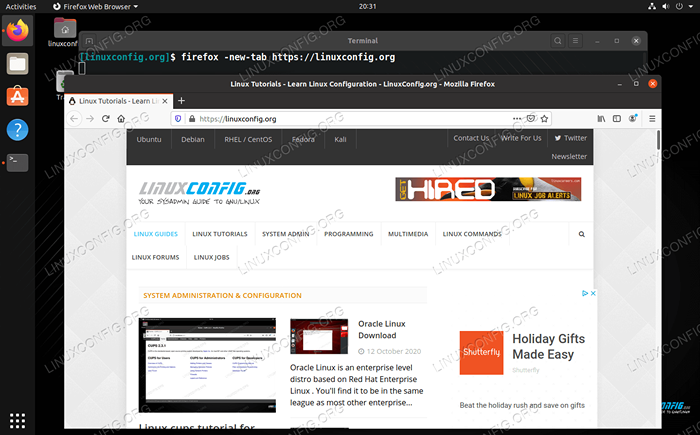
- 3732
- 301
- Arnold Murray
Mozilla Firefox, por sua virtude de ser um navegador da web, é um programa com um front -end da GUI. Mas não se engane, o programa pode ser lançado na linha de comando e existem algumas opções úteis que podemos especificar com este comando.
Neste guia, mostraremos como abrir o Firefox da linha de comando em um sistema Linux. Também examinaremos algumas dicas e truques para que você possa aproveitar ao máximo o lançamento do Firefox via terminal.
Neste tutorial, você aprenderá:
- Comandos Linux para Firefox
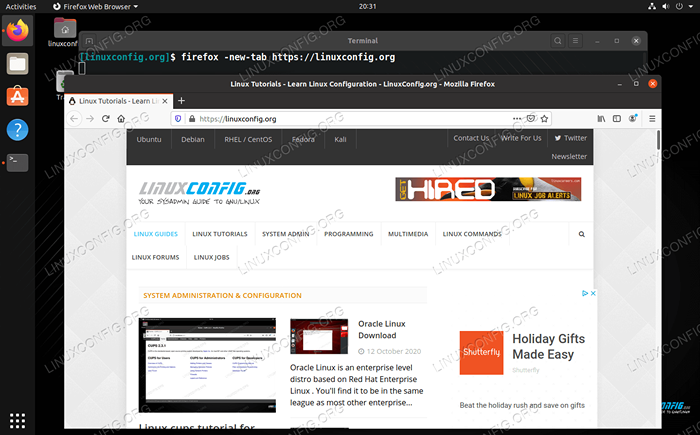 Lançando o Firefox via terminal da linha de comando para carregar um site especificado
Lançando o Firefox via terminal da linha de comando para carregar um site especificado | Categoria | Requisitos, convenções ou versão de software usada |
|---|---|
| Sistema | Qualquer distro Linux |
| Programas | Mozilla Firefox |
| Outro | Acesso privilegiado ao seu sistema Linux como raiz ou através do sudo comando. |
| Convenções | # - requer que os comandos Linux sejam executados com privilégios root diretamente como usuário root ou por uso de sudo comando$ - Requer que os comandos do Linux sejam executados como um usuário não privilegiado regular |
Comandos Linux para Firefox
Vamos começar com o mais óbvio e simples. Você pode lançar o navegador Firefox simplesmente digitando Raposa de fogo em um terminal.
$ Firefox
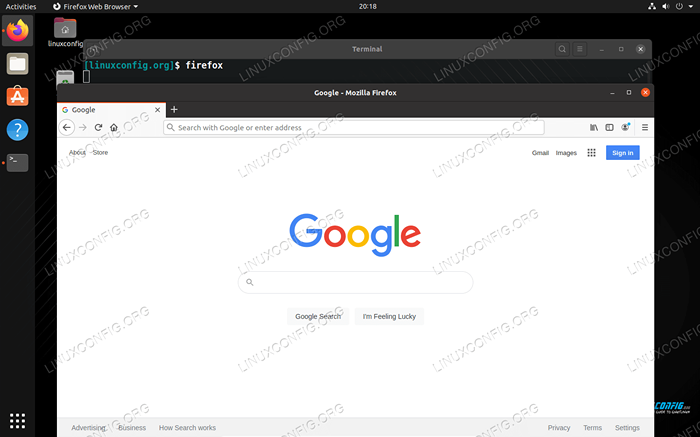 Abrir o Firefox da linha de comando produz a mesma experiência que abrir o aplicativo em sua área de trabalho
Abrir o Firefox da linha de comando produz a mesma experiência que abrir o aplicativo em sua área de trabalho Você também pode fazer o Firefox ir direto para um certo URL quando se abrir, em uma nova guia ou em uma nova janela. Por exemplo:
$ firefox https: // linuxconfig.org ou $ firefox -now -tab https: // linuxconfig.org ou $ firefox -new -window https: // linuxconfig.org
Se você deseja abrir vários sites, com cada um em sua própria guia, é melhor usar o -url opção.
$ firefox -url https: // linuxconfig.org https: // google.com
Se você deseja realizar uma pesquisa quando o Firefox abrir, especifique o -procurar opção.
$ Firefox -search "Tutoriais do Linux"
Você também pode iniciar o Firefox no modo privado.
$ firefox -private
Ou, se você deseja apenas uma janela privada, mas não quer um modo de navegação privado permanente (opcionalmente, também pode especificar um URL aqui):
$ firefox -private -window https: // linuxconfig.org
O --quiosque a opção é interessante. Ele permite que você abra um URL sem nenhuma interface do usuário do Firefox estar presente. É como um modo de tela inteira permanente e pode ser útil em um PC de exibição onde você não deseja que os usuários saiam do Firefox. Se você tiver problemas para fechar a janela, lembre -se de que pode usar ALT + F4 no seu teclado.
$ firefox --kiosk https: // linuxconfig.org
Se você está tendo problemas com o Firefox, pode tentar lançá -lo no modo de segurança para renunciar ao carregamento de quaisquer extensões ou configurações personalizadas. Isso ajudará você a descobrir o que está causando um problema com o Firefox.
$ Firefox -Safe Modo
O Firefox armazena informações pessoais, como favoritos, senhas e preferências do usuário como “Perfis.”É isso que permite que vários usuários personalizem sua experiência em um navegador compartilhado. Ou você pode ter um caso único em que deseja usar vários perfis para um usuário.
Seja qual for a situação, você pode usar o Firefox Profile Manager para criar, excluir ou renomear perfis.
$ firefox -profilemanager
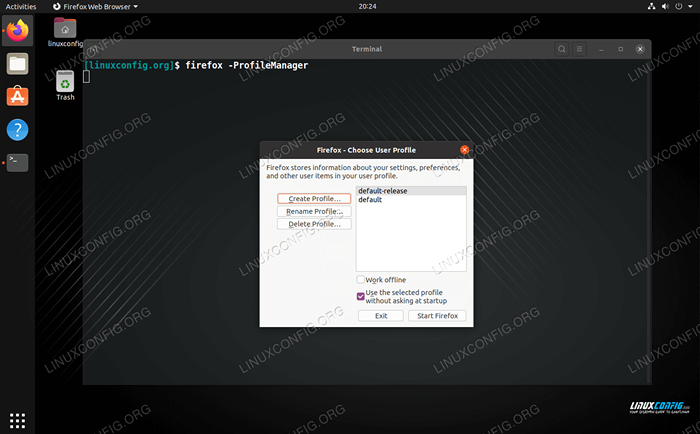 O gerente de perfil no Firefox
O gerente de perfil no Firefox Para lançar o Firefox sob um perfil específico, você pode usar o -P opção enquanto especifica o nome do perfil. Por exemplo, este comando abriria o Firefox com o LinuxConfig Perfil carregado:
$ Firefox -p "LinuxConfig"
Pensamentos finais
A linha de comando Linux sempre será útil, mesmo com programas de GUI como um navegador da web. O Firefox nos deu muitas opções de linha de comando, algumas para solução de problemas e outras por conveniência. Neste guia, vimos alguns dos comandos mais úteis, mas há ainda mais disponível. Você pode obter uma lista completa na documentação de Mozilla.
Tutoriais do Linux relacionados:
- Coisas para instalar no Ubuntu 20.04
- Ubuntu 20.04 truques e coisas que você pode não saber
- Exemplos úteis de linha de comando BASH - Parte 3
- Exemplos úteis de linha de comando bash e exemplos de truques - Parte 1
- Exemplos úteis de linha de comando bash e exemplos de truques - Parte 2
- Exemplos úteis de linha de comando Bash e truques - Parte 4
- Exemplos úteis de linha de comando BASH - Parte 5
- Coisas para fazer depois de instalar o Ubuntu 20.04 fossa focal linux
- Ubuntu 20.04 Guia
- Uma introdução à automação, ferramentas e técnicas do Linux

